بسیاری از افراد علاقه مند به ایجاد شبکه های خالی و شماره برای ورود به مطالب درسی هستند. می توانید این موارد را با MathType ایجاد کنید ، اما مهم است که به یاد داشته باشید که این نرم افزار ریاضی برای ایجاد عبارات ریاضی طراحی شده است. شبکه ها ، نمودارها و محورهای شماره را می توان به راحتی در برنامه هایی که برای آن منظور طراحی شده اند ، مانند برنامه های ترسیم ، ایجاد کرد.
بارگیری MathType برای کامپیوتر بارگیری MathType برای Mac
با دستکاری الگوهای MathType ، عناصر فاصله و کنترل های موقعیت یابی ، می توانید این موارد را ایجاد کنید ، اما این روند زمان زیادی را می طلبد. بیایید یاد بگیریم که چگونه می توان نمودار ، شبکه و محورهای عددی را با استفاده از MathType از طریق مقاله زیر ایجاد کرد:
1. با MathType نمودارها و شبکه ها ایجاد کنید
MathType به شما امکان می دهد تقسیم ها را در یک الگوی ماتریسی قرار دهید ، و یک هواپیمای دکارتی را شبیه سازی کنید. از الگوهای ماتریس بدون خطوط تقسیم استفاده کنید ، بنابراین مواردی مانند سلسله مراتب و نمودارهای آماری را ایجاد کنید ، مانند مثالهای زیر:

این بخش شما را با روند ایجاد یک هواپیمای دکارتی راهنمایی می کند:
- شما یک پنجره معادله MathType جدید باز می کنید.
- از منوی Format MathType ، Define Spacing را انتخاب کنید .
- فاصله خط را 100٪ و فاصله عملگر را 1٪ تنظیم کنید. سپس بر روی OK کلیک کنید .
توجه : فراموش نکنید که پس از اتمام ، این مقادیر را دوباره تنظیم کنید ، در غیر این صورت معادله بعدی به درستی فرمت نخواهد شد.
- y را تایپ کرده و Enter را فشار دهید تا یک خط جدید در MathType وارد شود.
- از منوی قالب MathType گزینه Align Center را انتخاب کنید .
- درج فلش به سمت بالا (بینی تا به بالا) از £ فلش از MathType و مطبوعات را وارد کنید .
- x را وارد کنید .
- درج پیکان به سمت چپ (فلش به سمت چپ) از جدول فلش .
- از جدول نمونه MathType Matrix ماتریس یا اندازه جدول متغیر را انتخاب کنید .
- در مورد اندازه مش تصمیم بگیرید. اندازه شبکه را می توانید تا 32x32 انتخاب کنید. در این مثال ، Download.com.vn شبکه ای با اندازه 8x8 ایجاد می کند.
- در کادر گفتگوی Matrix ، Rows and Columns of 8 را انتخاب کنید تا کادر گفتگوی Matrix مانند ظاهر شود:

پس از تعیین ماتریس خود ، شروع به پر کردن خطوط پارتیشن کنید. چهار نوع خط تقسیم وجود دارد که می توانید انتخاب کنید: هیچکدام ، جامد ، کشیده و نقطه ای. با کلیک بین جعبه های خاکستری موجود در شبکه ، خط وارد می شود. کلیک بعدی از چهار نوع جاده عبور می کند. در این مثال از خطوط یکپارچه برای محورهای x و y و مرز بیرونی و خطوط نقطه دار برای شکل گیری میادین در هواپیما استفاده می کنیم. مسیرهای پارتیشن خود را طوری تنظیم کنید که به صورت زیر ظاهر شوند:

- برای ایجاد ماتریس در پنجره MathType ، OK را کلیک کنید . بعداً پیوند را برطرف خواهیم کرد.
- مکان نما را به سمت راست ماتریس حرکت دهید.
- یک فلش به سمت راست وارد کنید (پیکان سمت راست).
- x را تایپ کرده و Enter را فشار دهید .
- پیکان سمت چپ (فلش رو به پایین) را وارد کرده و Enter را فشار دهید .
- را وارد کنید Y .
- مختصات مختصات را در سلولهای ماتریس تایپ کنید. بعد از قرار دادن آنها ، هر سلول را انتخاب کرده و از منوی Size MathType بر روی Subscript کلیک کنید تا سایز آنها کاهش یابد.
در جعبه های زیر برچسب های 1،2 و 3 در محور x مثبت ، رنگ را به رنگ سفید تغییر دهید و -2 را وارد کنید. هدف از این مرحله این است که عرض محتوای هر سلول یکسان باشد. اعداد -2 همچنان در MathType نمایش داده می شوند ، اما در سند شما نیست. تمام عناصر هواپیمای دکارتی شما وارد شده و به شرح زیر ظاهر می شود:

- برای تراز کردن نقاط در امتداد برچسب های محور ، پیکان و محورها ، باید فلش و برچسب را به جای خود حرکت دهید.

2. نحوه ایجاد یک محور عدد در MathType
محورهای شماره را می توان در MathType از طریق استفاده از nudging ، زبانه ها و الگوهای پیکان دو سر با فضاهای ایجاد شده برای وارد کردن متن زیر و بالاتر ایجاد کرد.

برای ایجاد یک محور عددی با Mathtype ، موارد زیر را انجام می دهید:
- یک پنجره معادله MateType جدید باز کنید.
- در منوی View MathType ، اطمینان حاصل کنید که گزینه Show All انتخاب شده است تا بتوانید زبانه ها و فاصله ها را ببینید.
- از منوی Format گزینه Define Spaceing را انتخاب کرده و Deph Denominator را روی 150٪ تنظیم کنید.
توجه: فراموش نکنید که پس از پایان کار ، این مقدار را دوباره تنظیم کنید. در غیر این صورت معادله ساخته شده در آینده به درستی قالب بندی نخواهد شد.
- برای بازگشت به پنجره اصلی ویرایش MathType ، روی OK کلیک کنید .
- برای وارد کردن متن در بالا و پایین ، فلش های دو سر را با فاصله قرار دهید
 .
.
- در فضای بالا کاراکتر خط عمودی را وارد کنید ، | ، که روی صفحه کلید شما Shift + \ است .
- با فشار دادن کلیدهای Ctrl + Tab ، زبانه های بعد از خط عمودی را وارد کنید . تصویر زیر را باید در پنجره MathType ببینید:
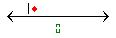
- 2 مرحله بالاتر از 5 بار را تکرار کنید تا 5 زبانه دیگر و 5 خط عمودی جایگزین شود ، سپس یک خط عمودی آخر اضافه کنید به طوری که شما مانند تصویر زیر هستید:

- برای فضای زیر ، محدوده شماره هایی را که از -3 شروع می شود وارد کنید و به دنبال آن یک عدد با یک برگه ، به طوری که خط شماره شما به صورت زیر ظاهر شود:

- تمام زبانه ها را در حالت خالی بالای کلاه های دو سر قرار دهید و آنها را بکشید تا شکاف های شخصیت های عمودی شکسته شوند ، مختصات را در محور شماره خود به صورت زیر علامت گذاری کنید:

- مختصات منفی را برای تراز کردن آنها با میله های عمودی جابجا کنید ، و باید خط کامل شماره را در زیر داشته باشید:

- تیک فقط هنگام روشن کردن گزینه Show All ظاهر می شود . اگر گزینه Show All را خاموش کنید یا یک محور عدد را در سند وارد کنید ، به شکل زیر ظاهر می شود:

شما همچنین می توانید به جای استفاده از پیش فرض MathType ، فضای بین مختصات را افزایش یا کاهش دهید.
همچنین مشاهده کنید:




















